Instalace
Bude vám odpuštěno, pokud si myslíte, že instalace plátna Nanoleaf na stěnu je zastrašujícím úkolem. Upřímně řečeno, není to tak. Ale než se dostanete příliš vzrušený, než začnete panely ukládat, budete se muset rozhodnout o designu.
Aurora přišla s trojúhelníkovými kusy papíru mezi každým panelem, který mohl být použit pro návrh šablony. Plátno však nemá žádné listy papíru. Nejlepší způsob, jak vytvořit svůj design, je položit panely na velký stůl nebo na podlahu a jít odtud. Můžete také použít aplikaci Nanoleaf Smarter Series, která vám pomůže při výběru možností založených na počtu panelů, které máte s nástrojem Layout Assistant – pokud váš smartphone podporuje tento proces, lze tento proces provést také pomocí rozšířené reality.
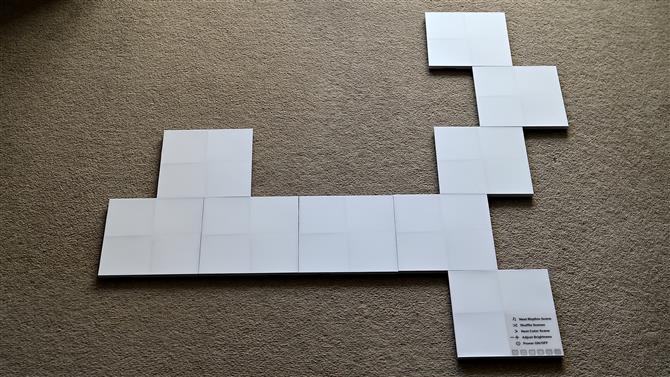
Je důležité mít na paměti, že budete muset zarovnat propojovací lišty tak, aby odpovídaly vašemu designu, jako je skládačka. Pokud se tyto sloty při navrhování šablony nebývají vyrovnány, budete se muset při umístění panelů přizpůsobit a můžete skončit úplně novým rozložením na stěně.
Když jste se rozhodli pro váš návrh, je čas se dostat lepkavý. Tento proces bude vyžadovat určitou trpělivost, protože budete chtít zajistit, aby bylo vše v pořádku a přesně tam, kde to chcete – jakmile budete zaseknutý, budete mít těžké odstranit panel bez poškození zdi.
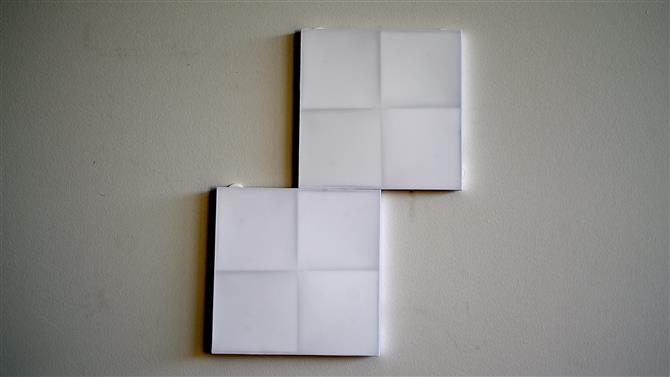
Předtím, než získáte druhý panel na zeď, doporučujeme vám nejprve zasunout propojku do slotu, který se vyrovná s prvním panelem. Při držení panelu pod mírným úhlem, aby nedošlo k jeho náhodnému přilepení na stěnu, zasuňte vyčnívající konec spojovacího prvku do otvoru prvního panelu již nahoru. Můžete cítit trochu odporu, když se spojovací desky zatlačí do prvního čtverce, ale spojka se dostatečně lehce zasune. Jakmile vstoupíte, můžete druhý panel přitáhnout. Pokračujte v tomto procesu, až budete mít rozložení na zeď.
Konečně posuňte spojovací článek na rozbočovači do konečného panelu a zapněte ho.
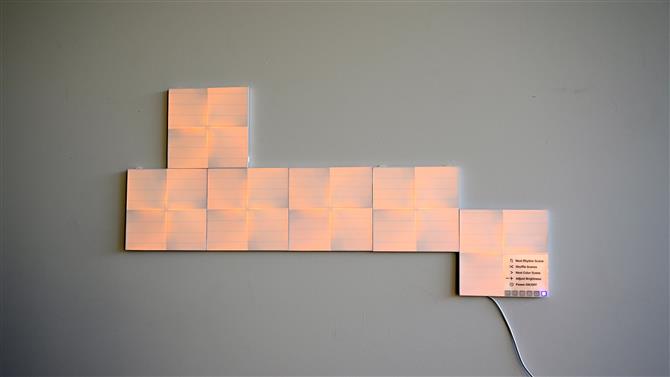
Kontrola aplikací
Díky ovládacímu náměstí nemusíte nutně potřebovat aplikaci zapnout a vypnout světla nebo změnit scény. Funguje to úžasně přímo z krabice. Potřebujete však program Nanoleaf Smarter Series, který nastavuje hlasové ovládání pomocí zařízení HomeKit, Google Home nebo Amazon Alexa. Budete také potřebovat stáhnout další scény a nastavit plány pro automatizaci světla.
Pokud jste uživatel Nanoleaf poprvé, budete muset nejprve vytvořit účet u společnosti Nanoleaf. To také umožňuje propojit plátno s Asistentem Google a Alexou.
Jakmile je váš účet nastaven, jste připraveni ke spárování. Musíte pouze sledovat, co vám aplikace vyzve k tomu. Budete však potřebovat kód produktu (nebo kód QR) vytištěný v uživatelské příručce, která je dodávána se soupravou startéru. V případě, že jste to vyhodili, najdete ji na rozbočovači (jak je uvedeno výše).
Pokud máte potíže s párováním zařízení, proveďte jemný reset stisknutím tlačítek „-“ a napájení na ovládacím čtverec po dobu 10-12 sekund a pokuste se znovu spárovat.
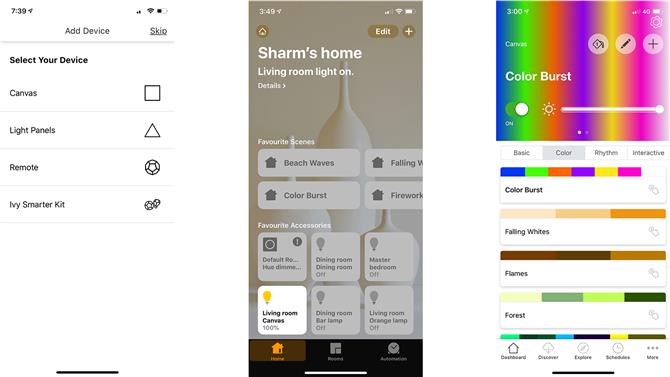
Poté, co byly světla spárována, můžete jej přiřadit do místnosti, a pokud používáte zařízení se systémem iOS, tento proces automaticky přidá aplikaci Canvas do domácí aplikace Apple, odkud můžete kontrolovat světla.
Mějte na paměti, že vzdáleně nemůžete kontrolovat světla prostřednictvím aplikace – budete muset být ve stejné síti, aby se všechny změny staly účinnými.
V aplikaci najdete množství barevných a rytmických scén, které si můžete stáhnout. Farebné scény se automaticky přidávají do zařízení HomeKit na zařízeních iOS, což vám umožní snadný přístup ke všem vašim inteligentním domácím zařízením na jednom místě.
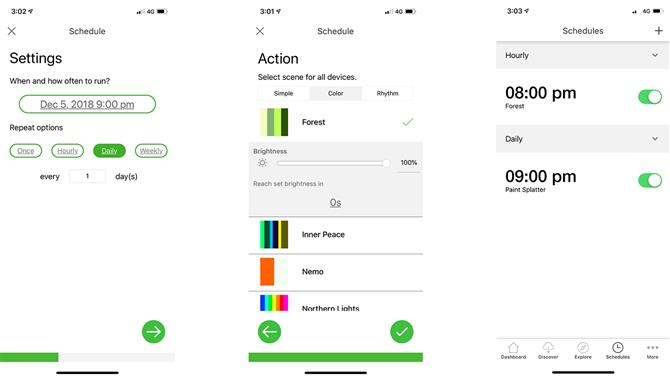
Aplikace vám také umožňuje nastavit plány – můžete nastavit čas, kdy se rozsvítí světla, jak často chcete, aby se scény změnily a podobně.
Dalším vynikajícím prvkem osvětlení plátna je schopnost nastavit dobu trvání fade během plánování. Stejně jako funkce zapnutí a vyblednutí Philips Hue žárovky mohou být lampy Canvas naprogramovány tak, aby dělaly totéž, dokonce simulovaly východ slunce.
,
